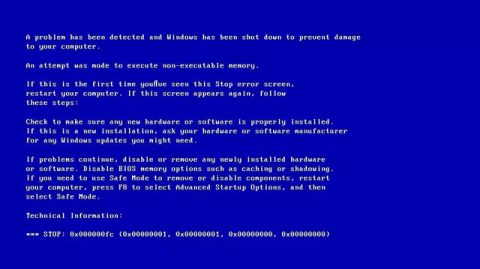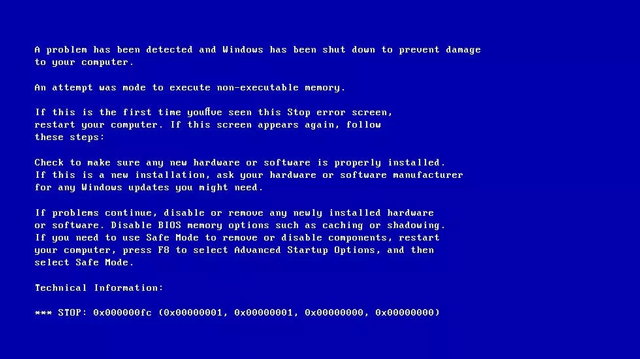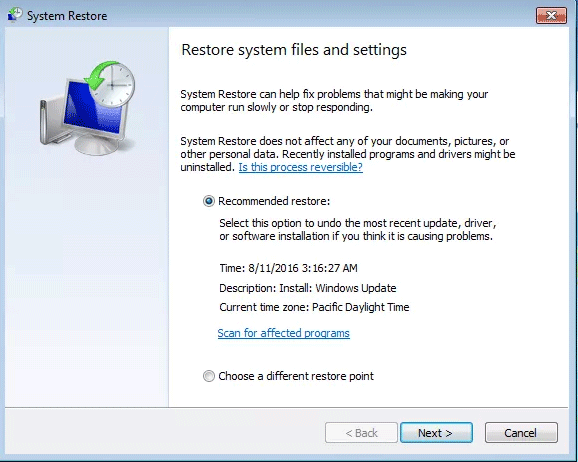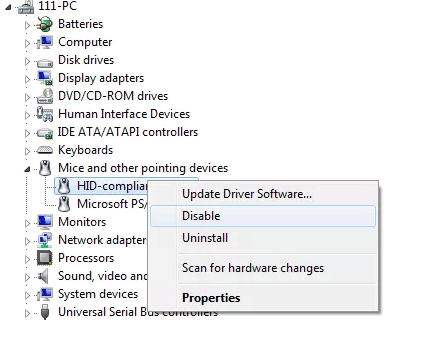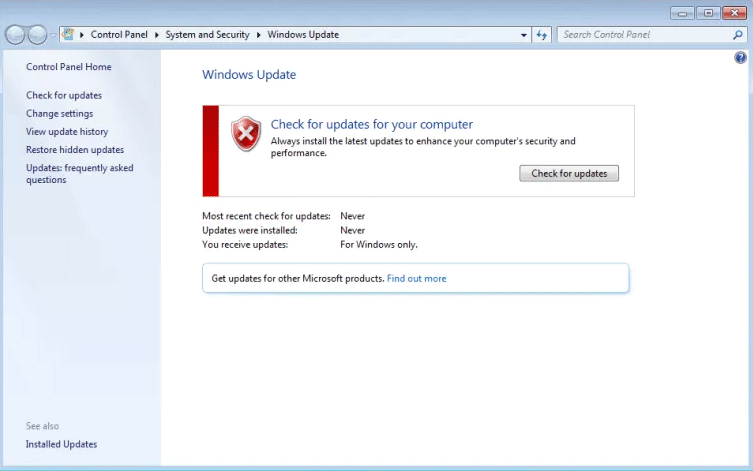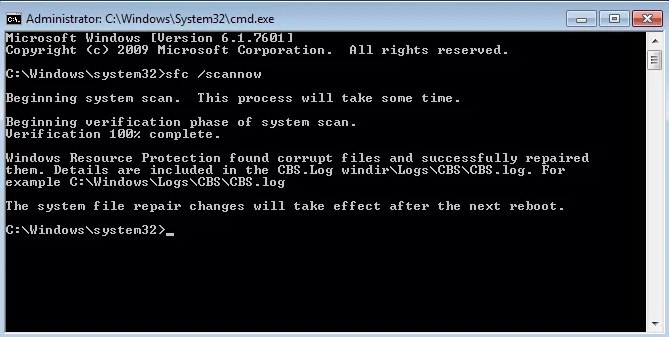Chyba Pokus o spustenie v pamäti Noexecute (stop kód 0x000000fc) sa vyskytuje v dôsledku poškodených, starých ovládačov alebo konfliktov ovládačov. Táto chyba sa často objavuje po inštalácii nového hardvéru do počítača. Tento článok vám ukáže, ako opraviť chybu Attempted Execute on Noexecute Memory v systéme Windows.
Ako opraviť chybu Attempted Execute on Noexecute Memory v systéme Windows
Príčina chyby
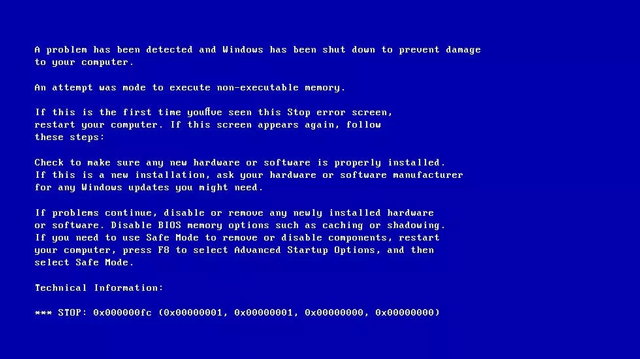
1. Systémové súbory Windows sú poškodené
Táto chyba sa často vyskytuje, pretože poškodený systémový súbor Windows bol zmenený v dôsledku chyby napaľovania disku, výpadku napájania alebo napadnutia vírusom.
2. Starý ovládač alebo nesprávna konfigurácia
Ďalšou možnou príčinou tejto chyby je, že ovládač zariadenia nie je aktualizovaný alebo nesprávne nakonfigurovaný. Zvyčajne sa to stane po aktualizáciách systému Windows alebo po inováciách/downgradoch systému.
3. Pamäťový modul je chybný
Poslednou možnou príčinou chyby Attempted Execute on Noexecute Memory je chybný pamäťový modul, ktorý vedie k chybám čítania/zápisu, keď sa k nemu systém pokúša získať prístup.
Spôsoby, ako opraviť chybu Attempted Execute on Noexecute Memory
Nasledujúce nápravné opatrenia sa vzťahujú na Windows Vista, Windows 7, Windows 8, Windows 8.1 a Windows 10.
1. Obnovte systém
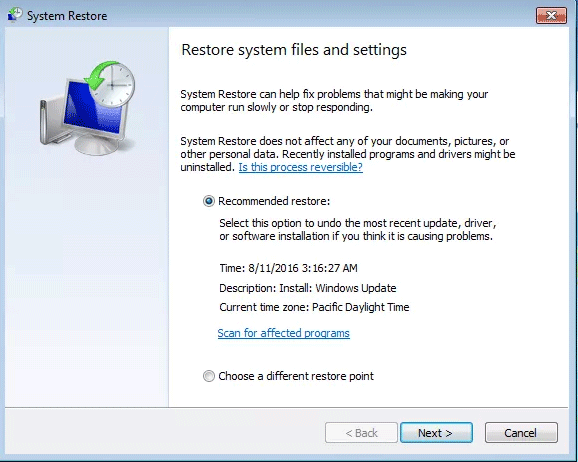
Ak sa chyba 0x000000fc vyskytne krátko po inštalácii nového hardvérového komponentu, pomocou nástroja Obnovovanie systému obnovte počítač do doby pred výskytom chyby. Pozrite si článok Pokyny na používanie nástroja Obnovovanie systému v systéme Windows .
2. Vypnite alebo aktualizujte ovládač
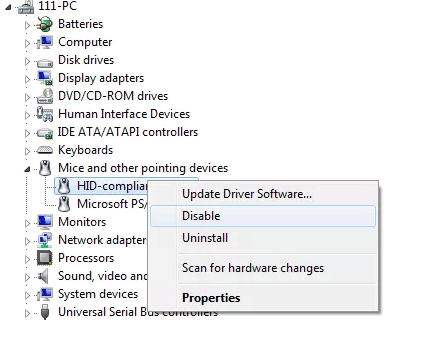
Ak je táto chyba spôsobená nedávno nainštalovaným ovládačom, odinštalujte alebo aktualizujte ovládač na najnovšiu verziu. Pozrite si článok 5 základných spôsobov aktualizácie a aktualizácie počítačových ovládačov .
3. Vyhľadajte vírusy
Počítač infikovaný vírusom môže byť príčinou chyby 0x000000fc. Použite svoj obľúbený antivírusový softvér na skenovanie počítača na prítomnosť vírusov alebo škodlivého softvéru .
Po dokončení procesu kontroly počítača a zistení infikovaných súborov ho spracujte a reštartujte počítač.
4. Nainštalujte čakajúce aktualizácie systému Windows
Musíte sa uistiť, že váš počítač je aktualizovaný na najnovšiu verziu systému Windows.
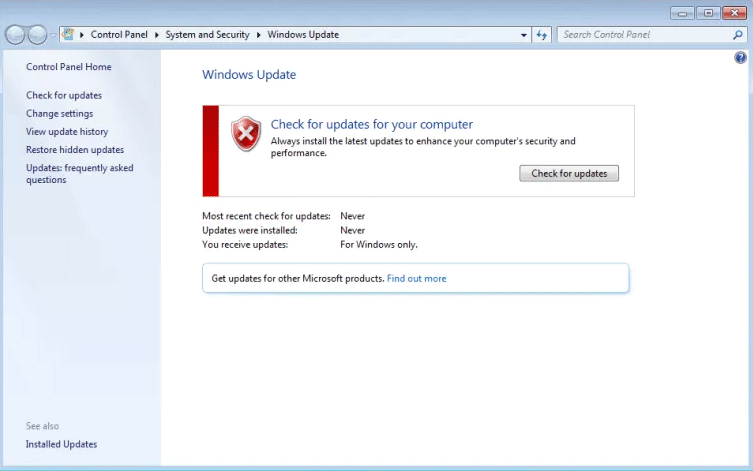
Krok 1 . Kliknite na tlačidlo Štart .
Krok 2 . Do vyhľadávacieho poľa napíšte update .
Krok 3 . Vo výsledkoch vyhľadávania vyberte možnosť Skontrolovať aktualizáciu .
Krok 4 . Ak je k dispozícii aktualizácia, kliknite na položku Inštalovať aktualizácie .
Krok 5 . Reštartujte počítač.
5. Spustite príkaz sfc
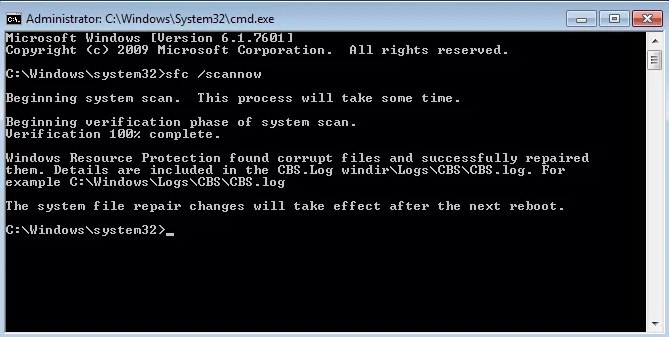
Príkaz sfc skontroluje súborový systém a opraví poškodené súbory. Pozrite si článok Použitie príkazu SFC na opravu chýb systémových súborov systému Windows 10 .
6. Skontrolujte RAM
Ak je chyba Attempted Execute on Noexecute Memory spôsobená poškodenou pamäťou RAM, skontrolujte RAM podľa pokynov v článku 2 spôsoby kontroly RAM a kontroly chýb RAM v počítači s najvyššou presnosťou .
7. Preinštalujte systém Windows
Poznámka: Preinštalovaním systému Windows sa odstránia všetky súbory. Pred pokračovaním použite nástroj na zálohovanie súborov.
Krok 1 . Zapojte bootovacie USB alebo inštalačné DVD.
Krok 2 . Reštartujte počítač.
Krok 3 . Po zobrazení výzvy stlačte ľubovoľný kláves na zavedenie systému z inštalačného USB.
Krok 4 . V okne Inštalácia systému Windows vyberte jazyk, čas a metódu vstupu klávesnice.
Krok 5 . Kliknite na tlačidlo Ďalej .
Krok 6 . Kliknite na Inštalovať teraz .
Prajem vám úspech!